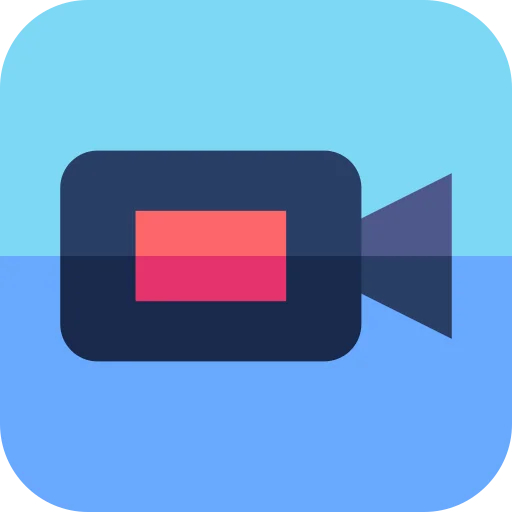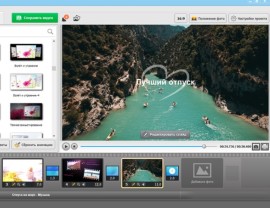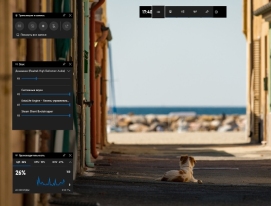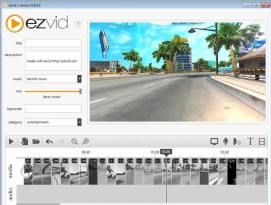Экранная Студия
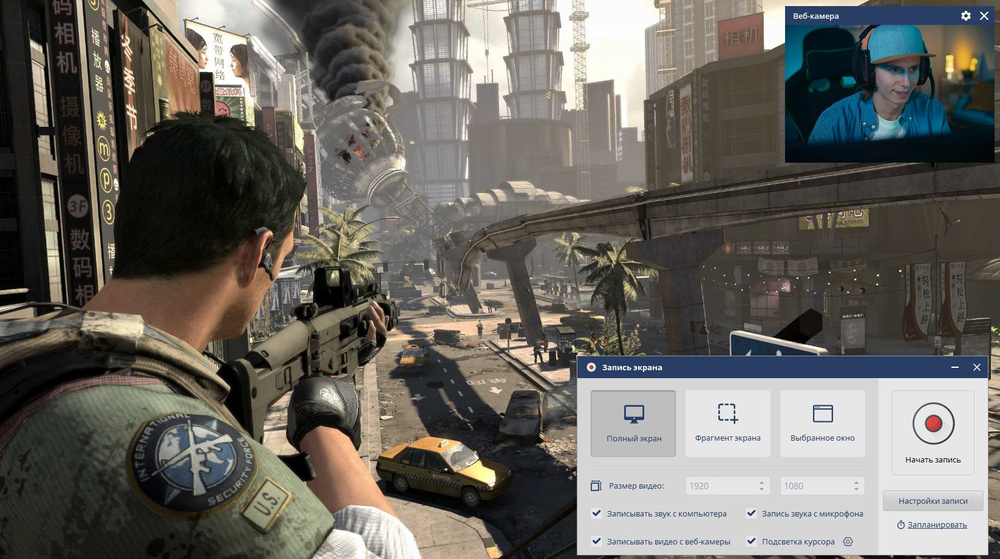
Многофункциональная программа для захвата видео с экрана и веб-камеры со звуком. Это оптимальный выбор для записи геймплея. Вы сможете поставить фиксацию происходящего на паузу, настроить отложенный старт по таймингу. Если нужно создать инструкцию по прохождению сложного момента, используйте функцию подсветки курсора мыши. Можно добавить свои реакции, включив трансляцию с веб-камеры и запись закадрового голоса с микрофона. Программное обеспечение дает возможность создавать летсплеи без ограничений по длительности.
Софт оснащен продвинутым видеоредактором, позволяющим смонтировать скринкаст в формате полноценного фильма. Помимо опций обрезки и объединения фрагментов, вы сможете вставлять в места стыков анимированные переходы, титры, звуковые эффекты (например, затухание или нарастание звука) и видеофильтры. Приложение пригодится не только для создания контента с нуля, но и для обработки готовых материалов и даже оцифровки старых видеозаписей.
- Русский язык: да
-
Цена:
бесплатный пробный период
5 дней, лицензия от 690 ₽ - ОС: Windows
- Плюсы
- низкие системные требования: процессор 1,5 ГГц, ОЗУ от 512 МБ, место на диске от 800 МБ;
- простые настройки и алгоритмы работы, освоение в ПО облегчают всплывающие подсказки;
- можно замедлять и ускорять воспроизведение;
- располагает встроенным каталогом фоновой музыки;
- поддерживает более 30 форматов для экспорта: MP4,WEBM, WMV, AVI и другие;
- есть готовые профили для оптимизации ролика к различным интернет-платформам.
- Минусы
- работает только на ПК с Windows.
Filmora
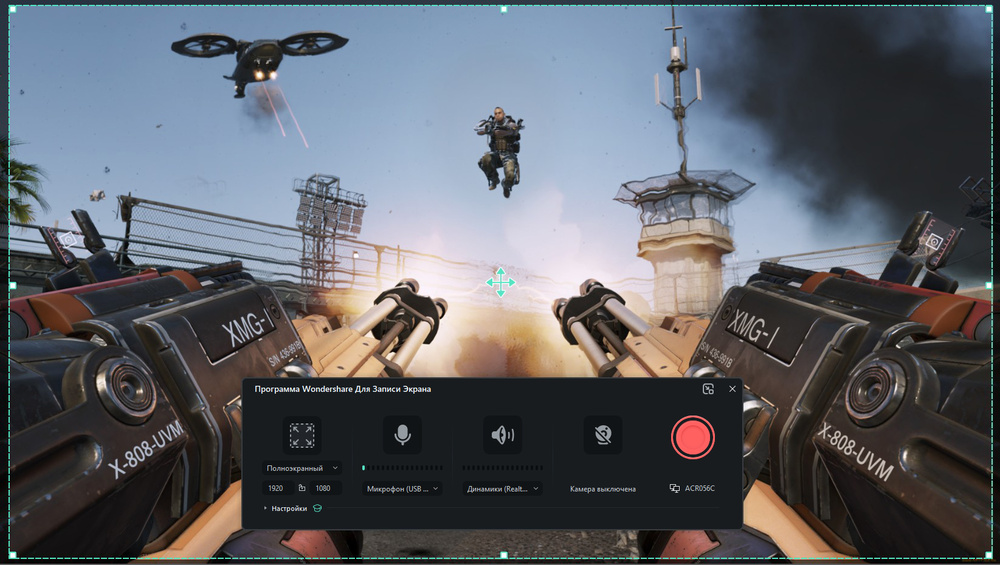
Продвинутый скрин-рекордер захватывает любую область экрана, сохраняет сигнал с веб-камеры, системные звуки и голос с внешнего микрофона. Программа располагает продвинутым видеоредактором для обработки роликов. Вы сможете создавать скринкасты и оформлять их как полноценные видеофильмы.
- Русский язык: да
-
Цена:
бесплатный пробный период
14 дней, лицензия от 2990 ₽ в год - ОС: Windows 7+, macOS 10.15+, Android, iOS
- Плюсы
- при видеозахвате софт фиксирует нажатия клавиш и щелчки мыши;
- есть функция отложенной записи;
- в редакторе есть AI-функции — генерация музыки, титров, вырезание объектов.
- Минусы
- высокие требования к ПК — минимум 8 ГБ ОЗУ;
- в триал-версии нельзя сохранить готовое видео без водяного знака.
Bandicam
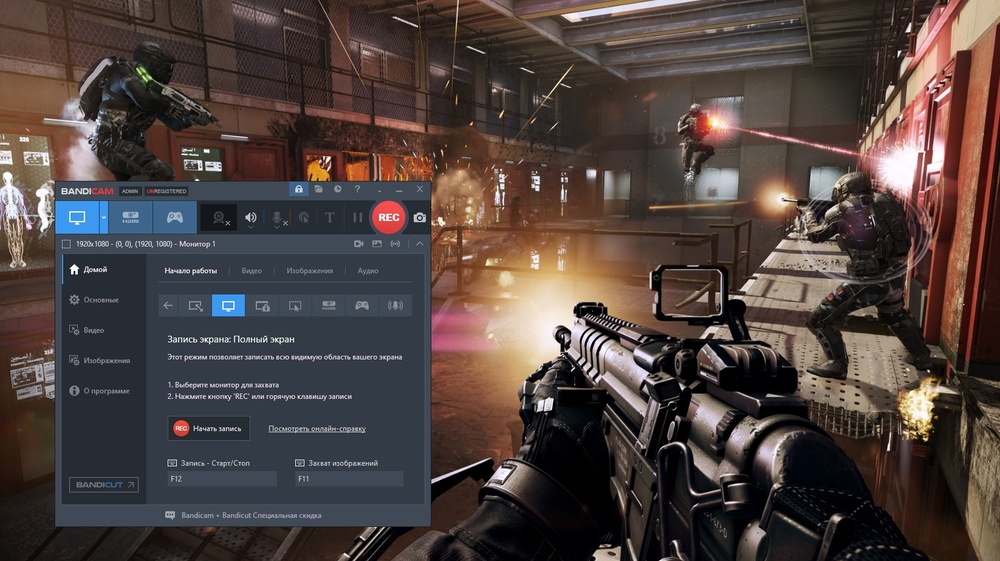
Экранный рекордер для сохранения видео из 3D-игр с системным аудио и собственными комментариями, добавляемыми в процессе. Также вы можете одновременно вести трансляцию с веб-камеры. Программное обеспечение оснащено инструментами рисования в процессе видеозаписи, также есть фиксация кликов мыши. Допускается включение видеозахвата в установленное время.
- Русский язык: да
- Цена: бесплатная демоверсия с ограниченным функционалом, лицензия от $33,26 в год
- ОС: Windows 7+ (64-разрядная версия), Windows XP и Vista (32-разрядная)
- Плюсы
- при подключении HDMI-кабеля программа принимает сигнал с внешних устройств — видеокамеры, ТВ-приставки и т. д.;
- в режиме реального времени показывает параметры записи: длительность, вес файла;
- использует аппаратное ускорение.
- Минусы
- в демоверсии видеозапись длится до 10 минут;
- нет версии для macOS и Linux;
- нет видеоредактора, придется дополнительно установить приложение Bandicut;
- в триал-версии ставится водяной знак.
Action!
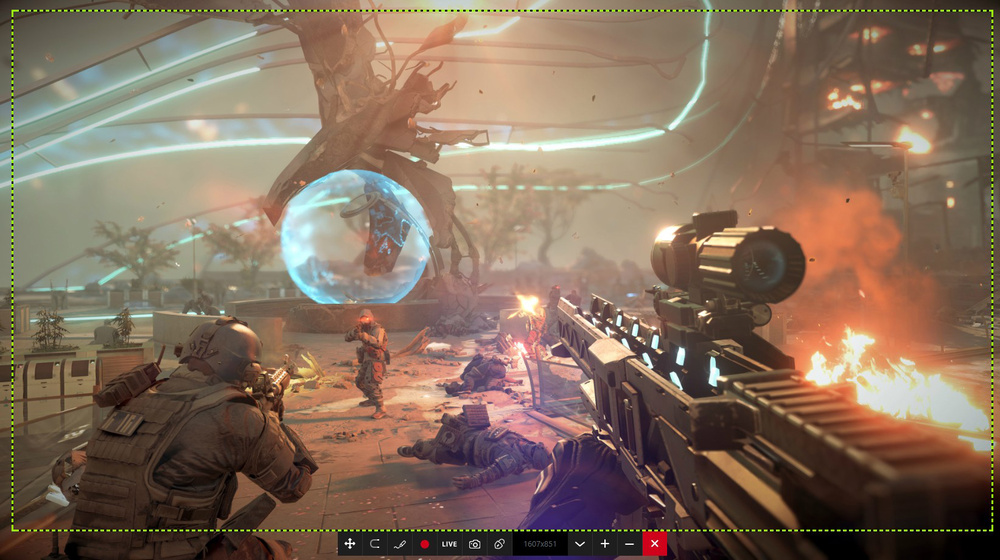
Этот скрин-рекордер создавался специально для геймеров. Запись игрового процесса можно вести с FPS 120 кадров в секунду и с качеством 8K. Поддерживаются аудиозахват с микрофона и сохранение видео с веб-камеры. С помощью Action! можно организовать интерактивные трансляции на платформах «Twitch» и «Hitbox», а также прямую загрузку летсплеев на видеохостинги и в социальные сети. Пользователи могут записывать экран удаленно, управляя процессом со смартфона Android или игровой консоли.
- Русский язык: да
-
Цена:
бесплатный пробный период
30 дней, лицензия от $19,77 - ОС: Windows 7+
- Плюсы
- опция «Green Screen» для удаления фона на видео с веб-камеры;
- управление горячими клавишами;
- запускается старт по таймингу;
- добавление в кадр рисунков от руки;
- функция подсветки клавиш, мыши.
- Минусы
- в триал-версии ставится вотермарк;
- при экспорте нельзя самостоятельно устанавливать битрейт и кодеки;
- нет инструментов для видеомонтажа.
OBS Studio
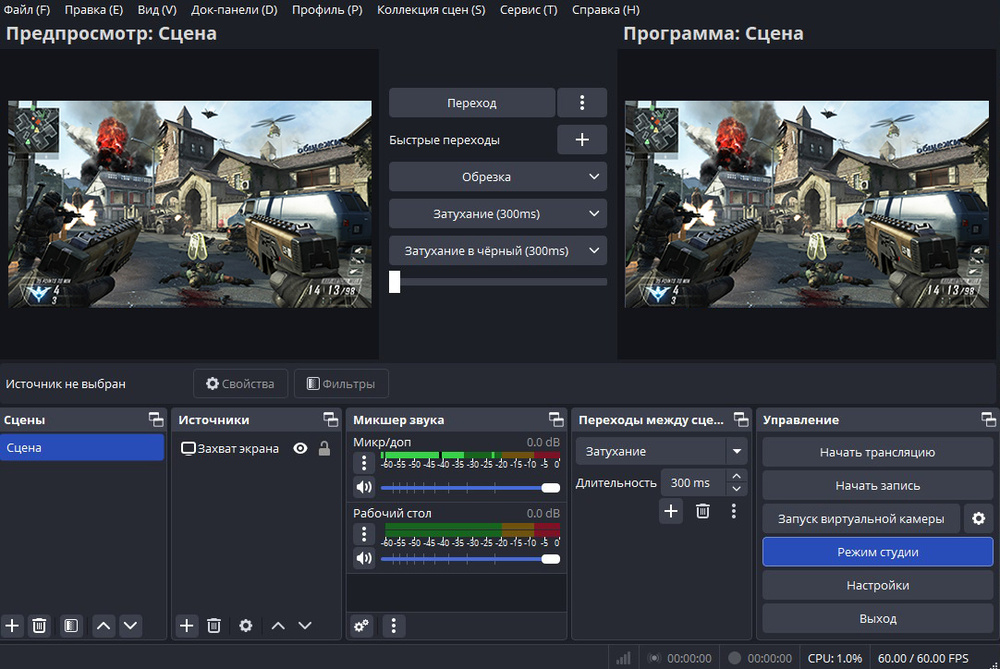
Многофункциональный скрин-рекордер входит в топ-16 программ для стриминга. Способен захватывать одновременно до 8 источников — рабочих приложений и вкладок браузера, встроенной и внешней камеры, ТВ-приставок. Есть оптимизированный модуль для захвата 3D-видеоигр. Поддерживает аудиозапись с микрофона. Кроме ведения трансляций, возможна быстрая публикация записей в сети. Также с помощью приложения можно добавлять к видеозаписи фотографии, текст, настраивать переходы между сценами.
- Русский язык: да
- Цена: бесплатно
- ОС: Windows 10+, macOS 11+, Linux OpenGL 3.3-compatible GPU
- Плюсы
- опытные пользователи могут встраивать дополнительные плагины, прописывать собственные сценарии;
- есть хромакей для изменения заднего плана;
- микширование аудио, удаление шумов;
- 10 форматов экспорта с настройками: битрейт, аудио- и видео-кодеки, FPS.
- Минусы
- новичкам будет трудно разобраться в интерфейсе;
- в полноэкранном режиме не поддерживается Full HD;
- нет возможности установить на слабые ПК — минимальные требования 8 GB RAM;
- ограниченные возможности видеомонтажа — обрезка, склейка.
Streamlabs
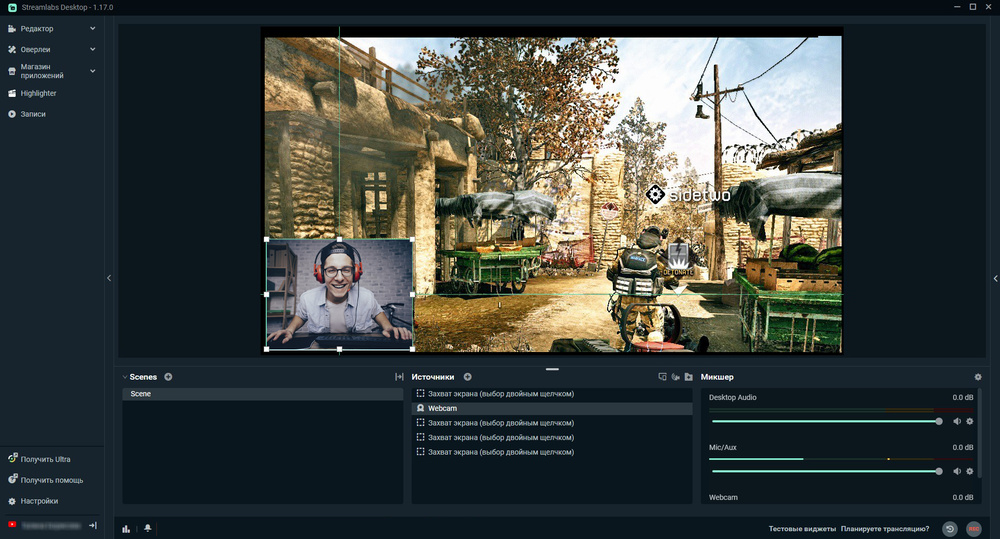
Если вы ищете софт, чтобы стримить на Твиче или других топовых платформах, Streamlabs станет отличным выбором. С ним вы сможете одновременно продемонстрировать геймплей, свои реакции с камеры ноутбука, транслировать музыку и комментарии. Можно вести стрим на нескольких площадках одновременно. Есть возможность привлекать аудиторию с помощью виджетов, интерактивных опросов, оверлеев чатов.
- Русский язык: да
-
Цена:
бесплатная триал-версия с ограниченным функционалом,
подписка от 1350 ₽ в месяц - ОС: Windows 10+, macOS 12+
- Плюсы
- настройка интерфейса под себя;
- в софте доступны шаблоны оформления стримов;
- интегрируется с Collab Cam для приглашения на стрим;
- в программе допускается вертикальное и горизонтальное положение экрана.
- Минусы
- для софта требуется не меньше 8 (рекомендовано 16) ГБ оперативной памяти и мощная видеокарта;
- нельзя монтировать летсплеи;
- в пробной версии допустимый размер файлов до 15 ГБ.
Fraps

С помощью этой программы можно сохранять прохождение 3D-игр и делать скриншоты, чтобы фиксировать хайлайты. При этом пользователи самостоятельно выбирают качество видео- и аудиозаписи. Также софт поможет протестировать производительность видеокарты — в верхнем углу экрана отображается реальная частота кадров. При съемке скриншотов доступен выбор выходного формата — JPG, PNG или BMP.
- Русский язык: нет
- Цена: триал-версия бесплатно с ограничениями, лицензия $37
- ОС: Windows XP+
- Плюсы
- благодаря аппаратному ускорению почти
не влияет на производительность; - автоматическое разделение длинных видеороликов на файлы до 4 ГБ;
- можно самостоятельно устанавливать клавиши для управления.
- Минусы
- устаревший интерфейс без русской локализации;
- в триал-версии захватывать получится только геймплей;
- без оплаты лицензии добавляется водяная марка.
Broadcaster
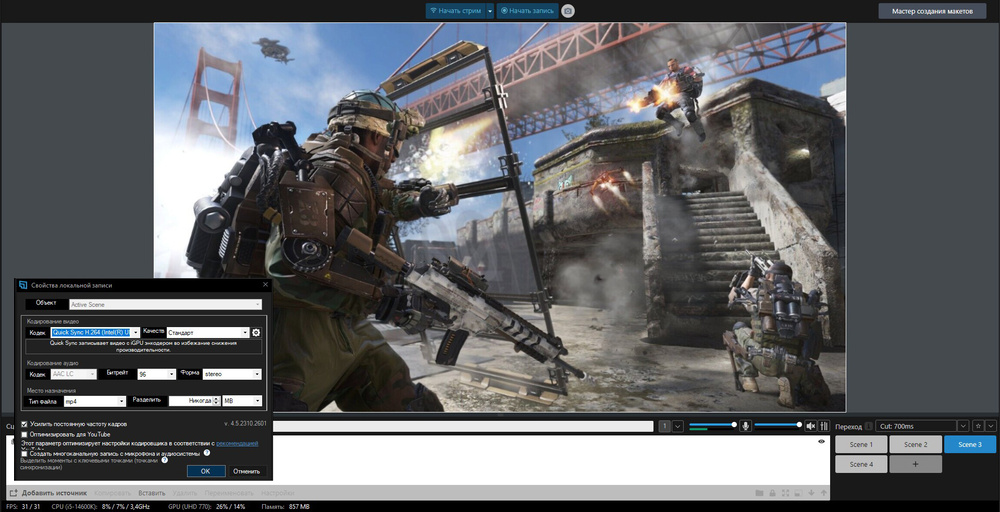
Универсальное приложение для стриминга и создания видеоконтента. Дает возможность вести трансляции одновременно на нескольких платформах. Оснащен функцией подключения интерактивных чатов и рассылки оповещений. Получится записывать сразу до 5 окон, выводить изображения на разные мониторы. Пользователям доступны инструменты графического оформления, вставка в видеопрезентации скриншотов и фото.
- Русский язык: да
- Цена: триал-версия бесплатно с ограничениями, лицензия от $15 в месяц
- ОС: Windows 10+
- Плюсы
- настройка громкости для каждой сцены;
- доступен режим разделенного экрана для предварительного просмотра сцен и выбора сценария переключения;
- можно настроить форму отображения с камеры — прямоугольник, круг и т. д.;
- поддерживает пользовательские RTMP для подключения к площадкам.
- Минусы
- нужна дополнительная программа XSplit Express для редактирования записи;
- для записи 720p необходим процессор i5 4 поколения;
- не всегда оперативно реагирует техподдержка.
Xbox Game Bar
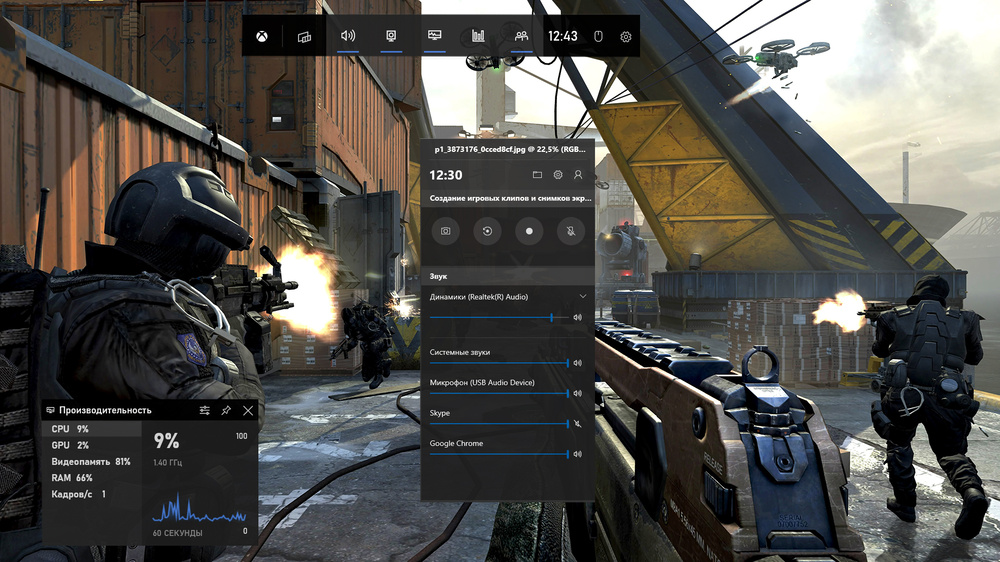
Панель для управления играми подходит для решения сразу нескольких задач: с ее помощью записывают летсплеи и делают статичные скрины, проводят трансляции и общаются с командой и зрителями по сети. ПО мониторит производительность, предоставляет возможность отключать фоновые приложения, не выходя из игры. А при установке виджетов Social, Achievements и Looking for Group появляется доступ к общению с другими геймерами. При этом можно связаться с пользователями, играющими не только на PC, но и на Xbox One или смартфонах.
- Русский язык: да
- Цена: бесплатно
- ОС: Windows 10+
- Плюсы
- входит в штатный пакет Windows;
- интегрируется с Spotify — для прослушивания подкастов или музыки во время игры;
- самостоятельный выбор комбинаций кнопок для управления;
- доступна настройка автозаписи последних 5 минут.
- Минусы
- поддерживается только поздними версиями ОС Windows: 10 и 11;
- нет собственного видеоредактора;
- без дополнительных настроек нет возможности записывать браузерные и неигровые окна.
Dxtory
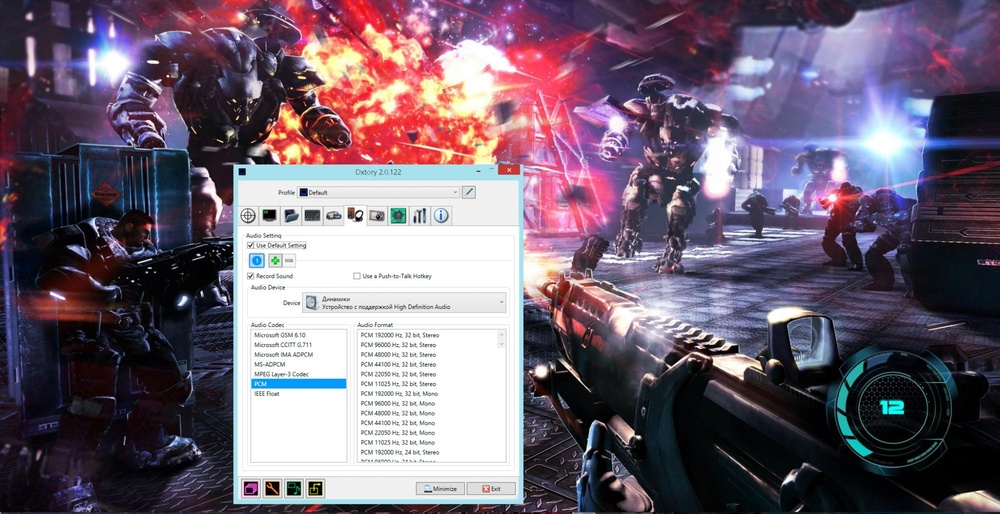
Эта программа для записи игр используется в киберспорте и гейминг-индустрии, так как позволяет захватывать видеоданные OpenGL и DirectX без потери качества. Сохраняет аудио из 2 и более источников. Также вы сможете выходить на трансляции. Доступен экспорт видео, аудио и графических файлов в разных форматах. Во время игры на мониторе настраивается отображение FPS-счетчика.
- Русский язык: нет
- Цена: лицензия 3800 ¥
- ОС: Windows XP + (только 64 бит)
- Плюсы
- поддерживает сторонние кодеки VFW для видеозаписи и воспроизведения форматов, не поддерживаемых ОС;
- снимки экрана делаются с масштабированием и обрезкой полей;
- при трансляциях можно зацикливать видео, если стример прервал процесс.
- Минусы
- в настоящий момент программа распространяется только платно, нельзя скачать пробную версию;
- некоторые функции последних версий не доступны на старых ПК;
- ухудшает производительность ПК.
iTop Screen Recorder
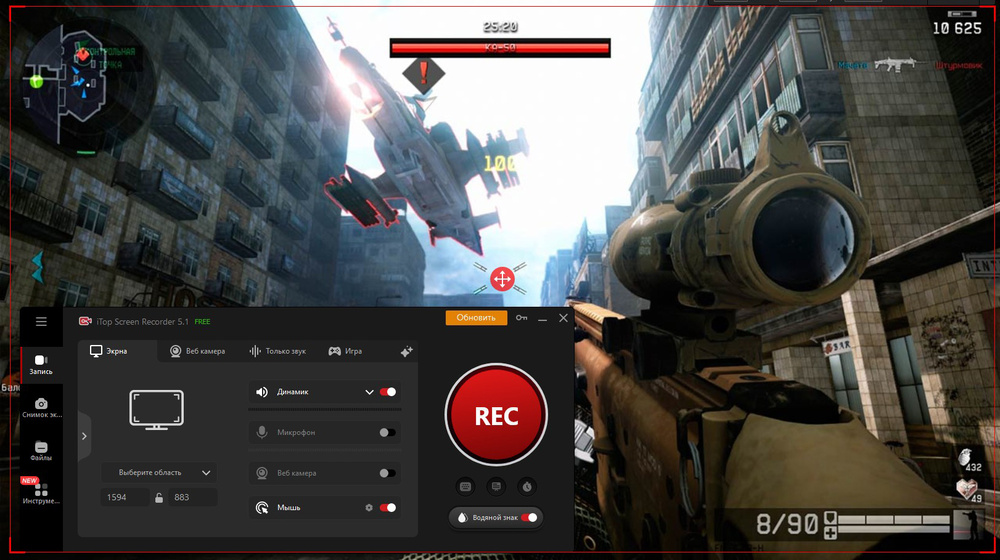
ПО состоит из набора приложений — скрин-рекордера и видеоредактора. Вы сможете захватить любую часть экрана по выбору, сохранить скриншоты, записать звук и веб-камеру. Благодаря использованию аппаратного ускорителя видеокарты, позволяет создавать высококачественные игровые клипы в разрешении 4K UHD без отставания звука. А при постобработке возможно улучшить качество исходной картинки.
- Русский язык: да
- Цена: бесплатная триал-версия с ограничениями функционала, лицензия от $19,99 за 6 месяцев
- ОС: Windows 7+
- Плюсы
- позволяет устанавливать захват
экрана по расписанию; - позволяет задавать выходные параметры для экспорта;
- доступна коллекция виртуальных фонов для фэйс-камеры;
- есть возможность пользоваться голосовым преобразователем.
- Минусы
- несовместимо со старыми компьютерами с 32-разрядной ОС;
- без подписки по умолчанию накладывается вотермарк;
- видеоредактор устанавливается на ПК как отдельное приложение.
Camtasia Studio

Универсальное ПО для фиксации геймплеев без лагов и потери FPS. Также записывает звук с встроенных динамиков и микрофона, сигнал веб-камеры. Полученные видеоматериалы можно смонтировать в полноценный фильм прямо в приложении. Редактор оснащен инструментами для вырезания и склеивания фрагментов, вставки титров, применения эффектов. Также вы сможете рисовать фигуры по шаблону или объекты от руки.
- Русский язык: нет
- Цена: триал-версия бесплатно 7 дней, лицензия от $179,88 в год
- ОС: Windows 10+, macOS 12+
- Плюсы
- есть каталог шаблонов для оформления — текстовые блоки, графика и т. д.;
- возможна обработка аудиодорожки: уменьшение шумов, удаление пауз;
- включается режим отслеживания курсора;
- при вещании через веб-камеру можно добавлять викторины и опросы.
- Минусы
- в новых версиях разработчики удалили русскую локализацию;
- нет возможности изменять размер окна веб-камеры;
- для работы нужен современный ПК с мощной видеокартой.
D3DGear
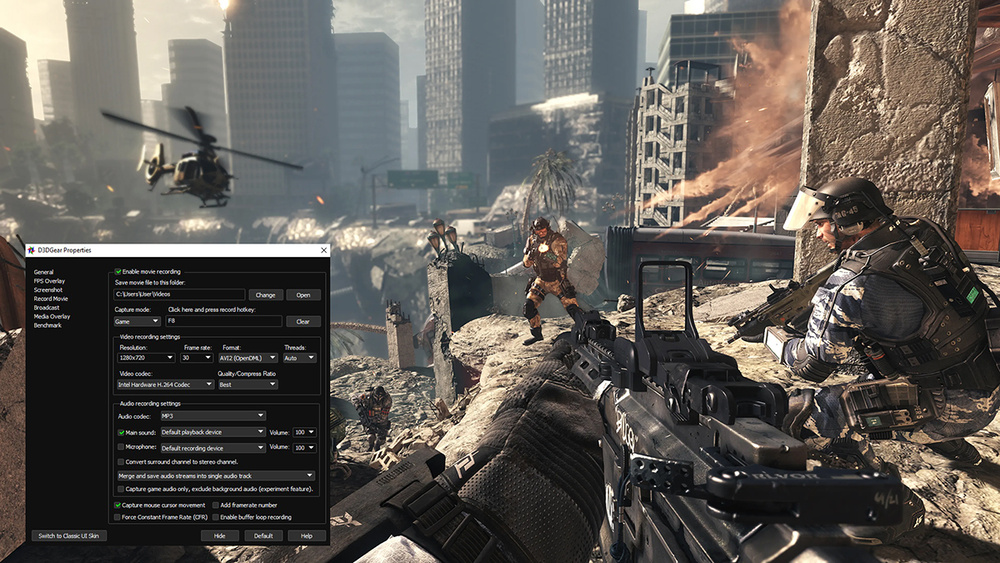
Приложение для записи игр на ПК устанавливается как дополнительный плагин к системе и запускается автоматически. ПО позволяет фиксировать геймплей, скринить хайлайты и запускать стриминг. В новейшей версии приложения появилась дополнительная опция Constant Frame Rate (поддержка постоянной частоты кадров). Она будет полезна для видеомонтажа в профессиональных редакторах.
- Русский язык: нет
- Цена: бесплатная триал-версия 15 дней, лицензия $29,99
- ОС: Windows XP +
- Плюсы
- с помощью VR очков Oculus Rift возможно создание 360°-видео;
- в приложении доступна опция сжатия для уменьшения объема объектов;
- в потоковой передаче поддерживает одновременную запись с микрофона, а также наложение скриншотов и окна веб-камеры;
- доступны расширенные настройки экспортируемых файлов: битрейт, кодеки, FPS.
- Минусы
- в приложении аудио записывается с помехами;
- необходимо перезагружать компьютер, если хотите начать новую игру;
- для захвата других приложений нужно настраивать ПО дополнительно.
PlayClaw
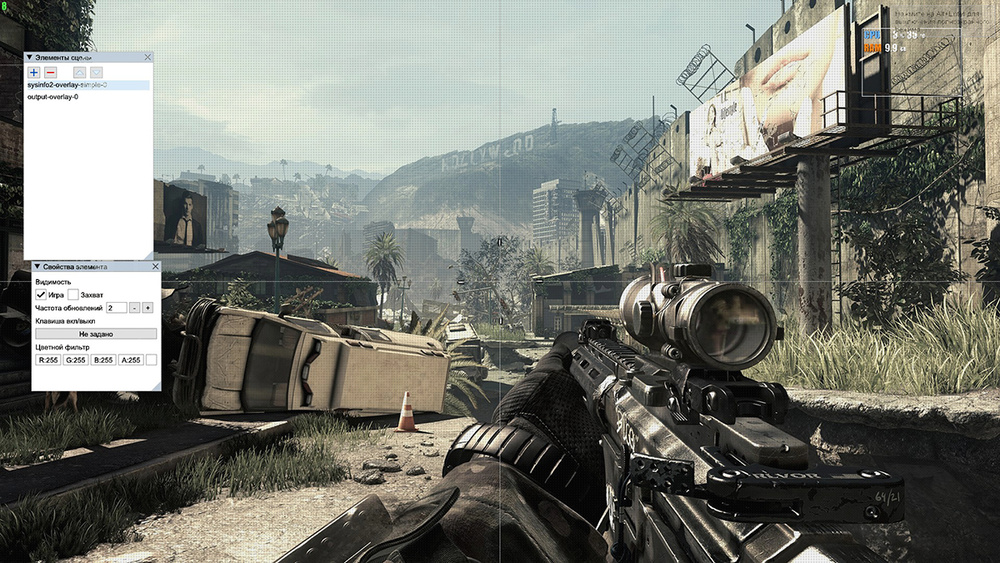
ПО способно захватывать не только видеоигры, но и графические приложения и любые другие окна. При создании роликов задействуется аппаратное или программное ускорение, что позволяет сжимать файлы в реальном времени. Вы также сможете транслировать геймплей на популярные ресурсы. Софт поддерживает оверлеи поверх окна игры. Есть набор эффектов — маска изображения, хромакей и прочие. Они пригодятся для привлечения внимания зрителей к графическим элементам.
- Русский язык: да
- Цена: демоверсия бесплатно с ограничениями, лицензия 577 ₽
- ОС: Windows 7+
- Плюсы
- выводит на монитор данные о системных компонентах — состоянии памяти, ресурсах видеокарты и FPS;
- есть возможность записи переговоров через программы Teamspeak и Ventrilo;
- поддерживает аудиозахват из 16 источников.
- Минусы
- сложная настройка перед захватом экрана;
- в демоверсии большое количество инструментов заблокированы;
- отсутствуют встроенные функции редактирования.
Gecata
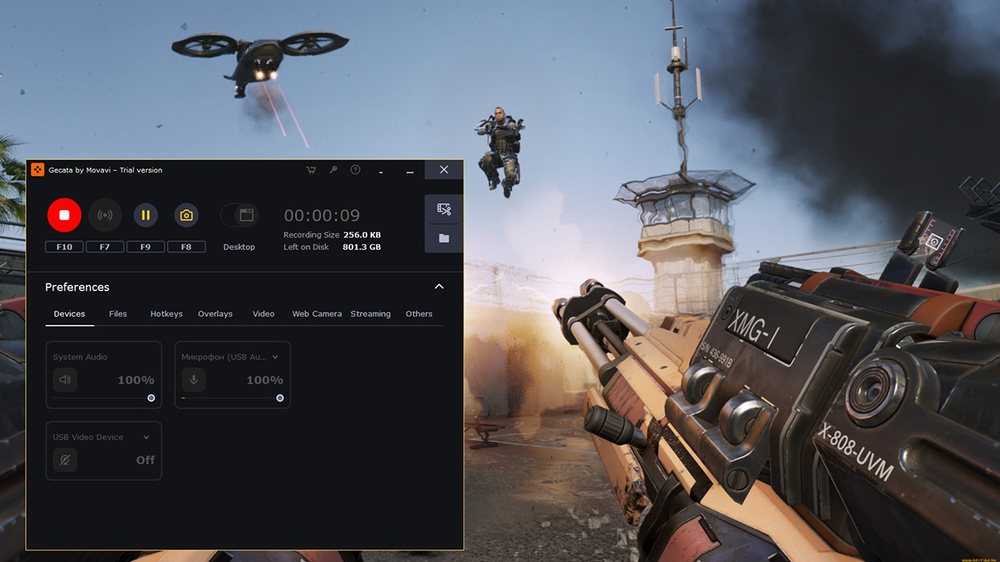
Удобная программа для записи игры с экрана компьютера и запуска стримов. Способна сохранять геймплеи в формате 4К и снимать скриншоты в высоком разрешении. Предоставляет полный контроль процесса — оверлеи позволяют следить за качеством и контролировать размер файла на выходе. При использовании ускорения NVIDIA® NVENC и Intel® HD Graphics способна максимально ускорить запись.
- Русский язык: да
- Цена: бесплатный пробный период 30 дней, лицензия от 1490 ₽
- ОС: Windows 7+ ( 64-разрядная версия)
- Плюсы
- в программу встроен редактор с инструментами видеомонтажа;
- сохраняет голосовые комментарии и аудио на разных дорожках;
- поддерживает управление Hotkeys;
- есть возможность быстрой загрузки ролика на хостинги и Google Disk.
- Минусы
- не подходит для ПК с 32-битной ОС;
- в триал-версии длительность видео ограничена 10 минутами;
- В играх (Tekken 7, Hellblade 2) возникают расхождения визуального и аудиоряда.
NVidia Geforce

Программа для записи игр на ПК и стриминга бесплатно предоставляется владельцам компьютеров с графическими процессорами от Geforce 300 и более новых. Для использования достаточно создать аккаунт в сообществе NVidia или залогиниться через свой Google Account. Кроме возможности создания геймплея и общения с другими пользователями, программное обеспечение помогает подобрать оптимальные настройки графики и проверить наличие обновлений.
- Русский язык: да
- Цена: бесплатно
- ОС: Windows 10+
- Плюсы
- поддерживает большинство современных 3D-игр;
- доступен мгновенный повтор для фиксации последних 20 минут;
- использует технологию GameStream для стабилизации сигнала во время трансляций;
- позволяет быстро размещать скринкасты на сторонних площадках.
- Минусы
- работает исключительно с видеокартами Nvidia;
- возможен только полноэкранный захват;
- ролик нельзя отредактировать.
Radeon Relive
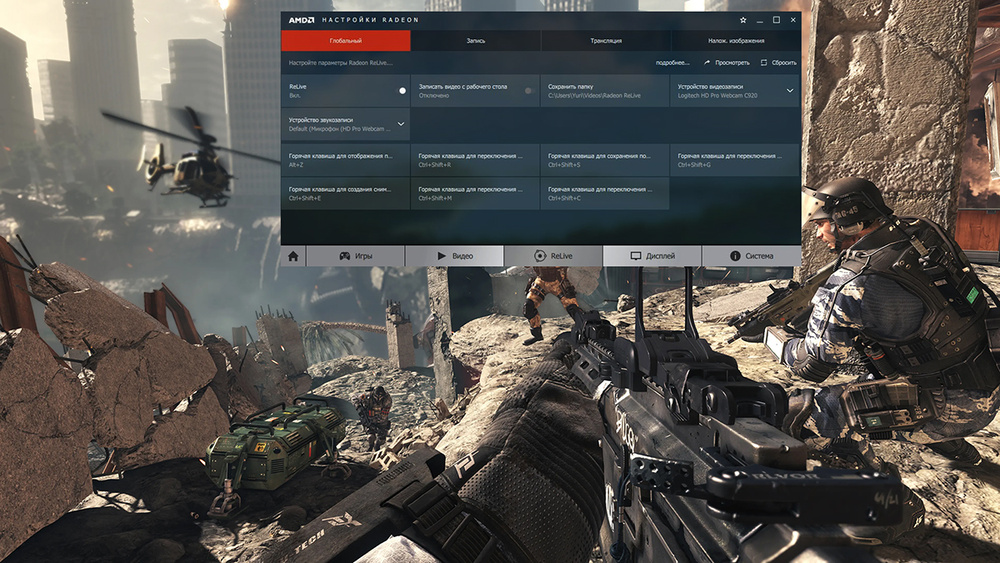
Владельцам видеокарт от Radeon не приходится искать сторонние решения, через что записывать видео из игр. Им достаточно установить драйвер Radeon Software Adrenalin Edition и настроить видимость плагина для создания геймплеев и ведения стримов. Софт позволяет захватить безграничные локации и делать снимки лучших моментов, а при работе в оконном режиме сохранять действия на рабочем столе.
- Русский язык: да
- Цена: бесплатно
-
ОС:
Windows 7+, Linux (Ubuntu,
RHEL/CentOS и SLED/SLES)
- Плюсы
- располагает опциями редактирования — удаление и обрезка видеофрагментов, а также регулировка громкости звука;
- можно выбирать тип кодирования AVC или HEVC в зависимости от характеристик своего устройства;
- софт позволяет настроить автоматические откаты в игре.
- Минусы
- доступность опций зависит от модели видеокарты — например, на R9 300 и более ранних максимальная FPS 60;
- для устройств сборки до 2019 года может потребоваться дополнительная установка драйверов;
- работает только с 3D-играми.
Вместо заключения
Выбор софта зависит от множества факторов. Помимо системных требований, нужно учитывать собственные цели. Так, для создания летсплеев студийного качества оптимальным решением станет программа Экранная Студия. ПО сочетает функции скрин-рекордера и продвинутого видеоредактора с каталогом спецэффектов. Для любителей онлайн-трансляций подойдет Streamlabs. Тем, кому не требуется постобработка, могут обойтись встроенным софтом — например, собственным ПО от Nvidia или Radeon, или панелью управления XBox.